有些时候一个文档就没多少内容,没必要打印成两页,所以就会想要把word文档的两页变成一页,那么有没有将word文档两页变成一页的方法呢?下面系统城小编就给大家带来了几种操作方法,大家有遇到过这种情况,不知道怎么进行调整的话就赶紧来了解下吧。


Microsoft Office 2019最新专业版是一款相当出色的办公室文档办公专用工具,界面整洁,功能强大,结合了ppt制作、文档处理、execl数据处理,还可以在线插入图表、函数、动画、过渡效果等等,非常好用,欢迎对office感兴趣的小伙伴下载体验。
word文档怎么把两页变成一页
方法一:
1、选中文档文字
打开需要调整的文档,选中文档文字。
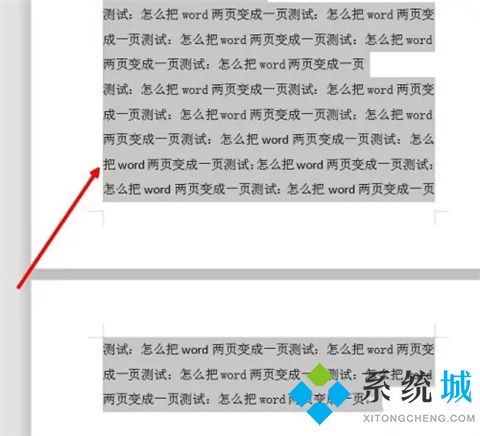
2、调整字体
在工具栏中,调整合适的文字字体,将两页调整为一页。
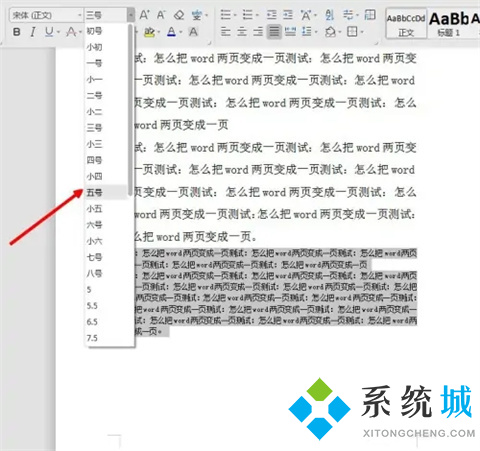
3、查看效果并保存
调整后,查看调整效果,并保存文档。

方法二:
1、页面布局
打开文档后,在工具栏中选择页面布局,并入页面布局设置。
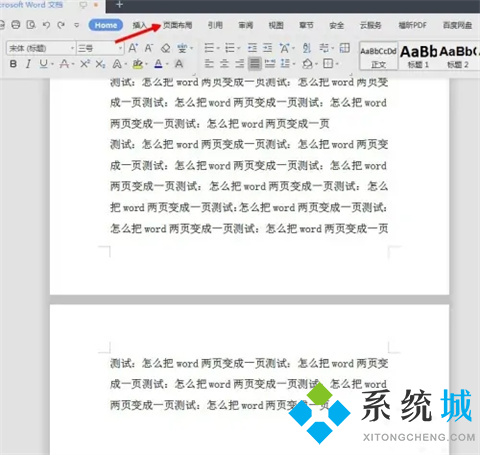
2、设置页边距
在页面布局-页边距中,设置合适的参数。
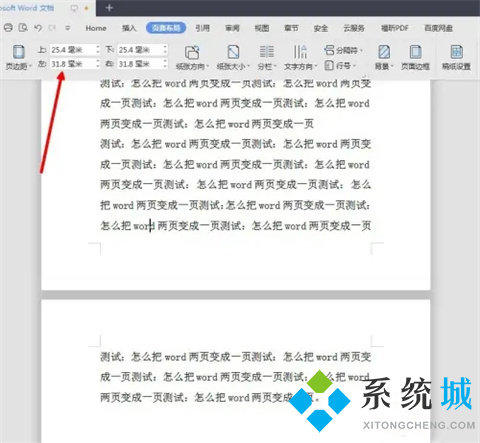
3、调整页边距参数
调整页边距参数,使页面由两页变为一页后保存文档。
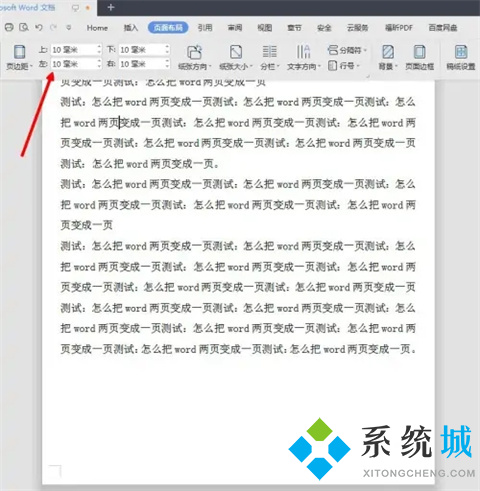
方法三:
1、选中段落
打开文档后,选中需要调整的段落。
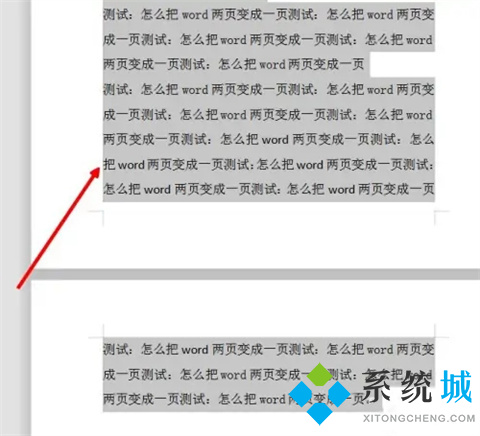
2、选择段落设置
选中段落后,在右键菜单中,选择“段落”,进入段落设置页面。

3、调整行间距
设置行间距参数,同时去掉“如果定义了文档网络,则与网格对齐”前面的勾选,点击确定保存设置。
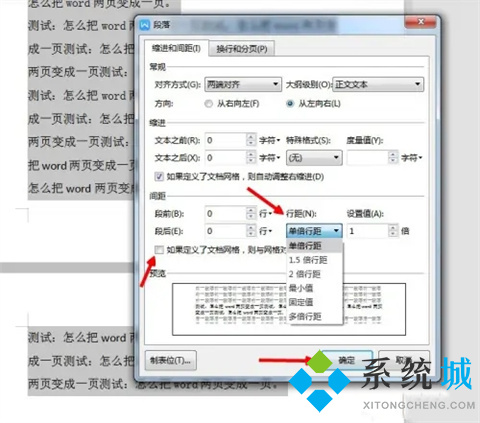
4、查看效果并保存
调整后,查看调整效果,并保存文档。
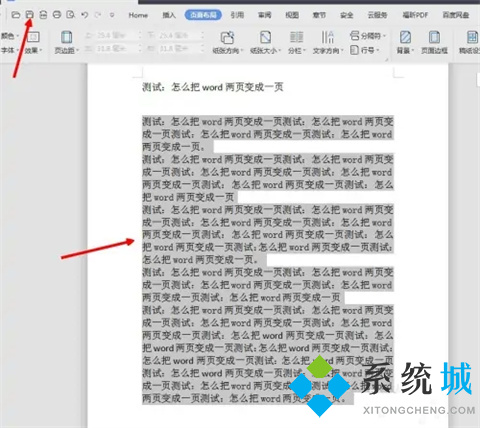
总结:
1、选中文档文字
打开需要调整的文档,选中文档文字。
2、调整字体
在工具栏中,调整合适的文字字体,将两页调整为一页。
3、查看效果并保存
调整后,查看调整效果,并保存文档。
以上的全部内容就是系统城为大家提供的word文档怎么把两页变成一页的三种具体操作方法介绍啦~希望对大家有帮助,还有更多相关内容敬请关注本站,系统城感谢您的阅读!
 站长资讯网
站长资讯网